ARToolKit-unity
ARToolKit为开源的AR库,相对于高通和easyAr有几点特点:
1)开源
2)识别项目可以动态添加(详细在后)
3)识别文件可以本地生成
4)目前只能识别图片(目前为.jpg格式)
下边开始详细介绍:
1)下载sdk
可以自己搜索下载,也可以在Git上下载https://github.com/artoolkit/artoolkit5;解压打开如下图所示:

其中可以把unitypackage直接丢进unity中进行使用。导入后主要用到ARcontroller、ARMaker、AROrigin以及ARTrackedObject四个脚本。
2)AR初始化场景搭建
第一步,添加控制器
在场景中新建空的Gameobject,此游戏物体名称为ARToolKit(插件中自己名称,可更改),并添加脚本ARController;如下图所示:
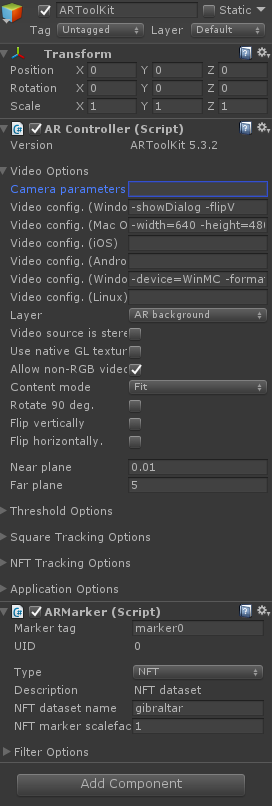
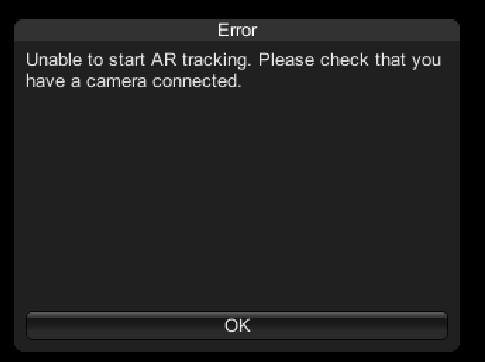
坑点:第一个参数camera paramater默认为空,但是通过代码追踪进去,代码并没有进行赋值,导致中间参数获取不到(不得不说里面写的有点烂),如果不做处理,当搭建好环境以后运行会提示无法连接摄像头,如上右图所示。追踪进去发现其参数是为了获取Resources目录下的文件生成TextAsset实例,如下图所示,所以找到Resources下ardata目录下的文件,随便将一个文件的名字给它赋值既可以启动摄像头了(初步估计为一些开启不同摄像头的参数)

第二步,设置追踪设置追踪标记文件
在第一步中游戏物体上继续添加脚本ARMarker,通过这个脚本获取识别图像所需要的数据,如第一步第一张图所示,其中MarkerTag为此图像的标记(可以手动修改),通过标记进行识别追踪的物体,所以下一步需要脚本ARTrackedObject来设定追踪。
ARMarker中type参数选为NFT,表示识别图像的信息文件在StreamingAssets下名字为NFT Dataset Name的三个文件(后续会讲怎么生成)。如果想把路径改为其他,可在ARMarker脚本中查找StreamingAssets路径,把相关参数值进行修改
第三步,设置追踪目标
在场景中继续新建空游戏物体,取名称为Scene root,添加脚本AROrigin,此游戏物体坐标为原点(猜测跟识别后进行游戏物体定位有关),并将其层设定为特定值,比如插件默认的为ARBackground2(可继续使用)此层。在第三步新建游戏物体下新建子游戏物体(设置layer为设定的特定值),取名称为Marker scene,并挂载脚本ARTrackedObject,并把MarkerTag设置为与第二步中ARMarke的值一样,表示通过ARMarker识别此tracketobject;ARMarker与ARTrackedObject成对出现,可重复第二步和第三步进行重复设置不同的识别体。如下图所示,表示可分别对两个图像进行识别
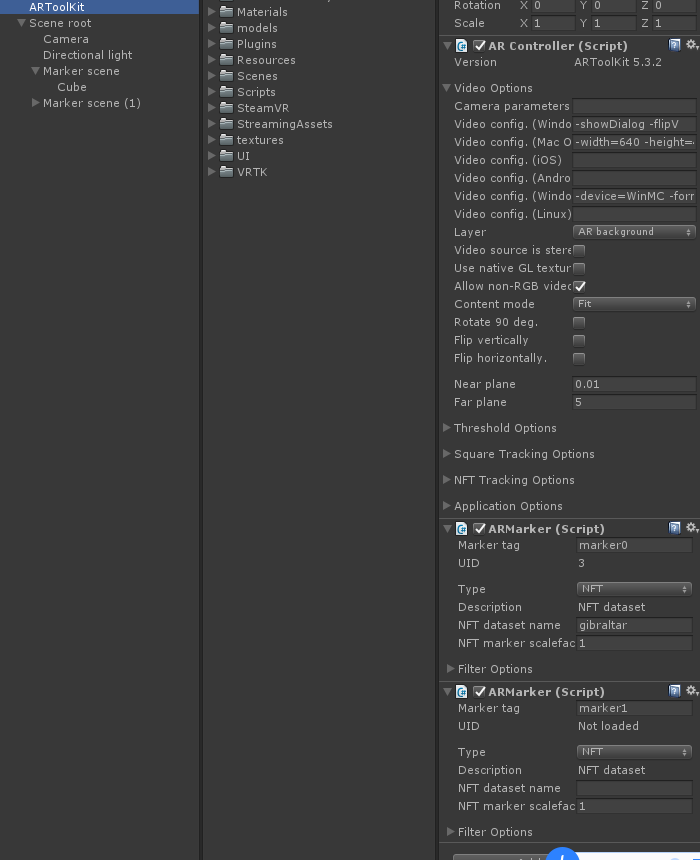
至此,环境搭载结束,当识别到相应图像后处理如下所示(截图来自脚本ARTracketObject),如下代码分别对应当识别到物体,追踪物体以及追踪失败后对应的操作,当当识别到物体时,会对evetReceiver进行消息广播(即eventReceiver以及其子游戏物体脚本中的所有的OnMarkerFound方法触发),并对ARTracketObject所在的游戏物体下的子游戏物体进行激活。所以可以把识别的模型放在此游戏物体下,也可以新建游戏物体,添加脚本,脚本中添加一个OnMarkerFound方法,通过此方法进行一系列的后续操作。追踪物体以及追踪失败对应的运作与上述类似。

3)生成识别文件
此处文件即为ARMarker对应的文件也是生成名为NFT Dataset Name识别文件。
将要识别的jpg文件拖到第一步中getTexData.exe上,按步骤分别输入特征点的级别以及最大最小分辨率即可,getTexData.exe所在目录:arunity5-master\arunity5-master\bin。通过此操所会生成三个后缀为fset、iset和fset3的文件,将这三个文件放在StreamingAssets目录下或者修改后的目录下即可。
PS:由于可以通过程序添加ARMarker和ARTRackerObject,可以具有较高的灵活性,可以方便的进行各种设置。但是,在程序运行过程中,不管是停掉AR模块进行添加还是UnLoad掉相关参数添加都会导致程序跳掉,但是首次添加不会存在此问题,所以每次更改可以通过加载场景的方式跳过此bug



